Пошаговое руководство о том, как добавить обложку альбома в MP3 с помощью лучшего программного обеспечения на рабочем столе
Префикс обложки альбома может оказаться удобным, особенно если вы хотите, чтобы слушатель чувствовал себя более привязанным к музыке, которую он слушает. С помощью этого обложки альбома пользователи могут получить представление о том, что такое музыка, в основном цифровая. В некоторых случаях MP3 не имеет надлежащей обложки альбома или не прикрепляется к файлу. Если вы испытываете то же самое, важно научиться как добавить обложку альбома в MP3 музыка на рабочем столе. Чтобы узнать больше об этой теме, продолжайте читать эту статью, поскольку мы предоставляем компактные знания о проблеме.

Часть 1. Как добавить обложку альбома в MP3 с помощью Video Converter Ultimate [рекомендуемый редактор тегов]
Вы хотите использовать новейшее программное обеспечение для добавления обложек альбомов в MP3? Конвертер видео FVC Ultimate рекомендуемый редактор тегов в этой задаче. Это программное обеспечение не рекомендуется без причины. В отличие от другого программного обеспечения, существует ограниченное количество форматов обложек альбомов, которые вы можете загружать и использовать в качестве обложки для своей музыки в формате MP3, но не с помощью этого инструмента. С помощью этого совершенного программного обеспечения вы можете добавлять обложки альбомов в форматы MP3, WAV, WMA, AAC, FLAC и более 1000 видео- и аудиоформатов. Удивительно, верно? Этот инструмент является первым выбором для добавления обложки изображения в ваш альбом. Вы хотите знать, как использовать лучшее программное обеспечение? В этом случае вы можете внимательно прочитать демонстрацию, которую мы приводим ниже, и следовать ей.
Шаг 1. Нажмите кнопку загрузки ниже, выберите, какую операционную систему вы используете в данный момент. После загрузки программного обеспечения приступайте к установке инструмента. Если все сделано, нажмите «Начать сейчас», чтобы запустить программное обеспечение на рабочем столе.
Скачать бесплатноДля Windows 7 или новееБезопасная загрузка
Скачать бесплатноДля MacOS 10.7 или новееБезопасная загрузка
Шаг 2. Проследуйте на Ящик для инструментов раздел нажмите Редактор медиа метаданных под ним.
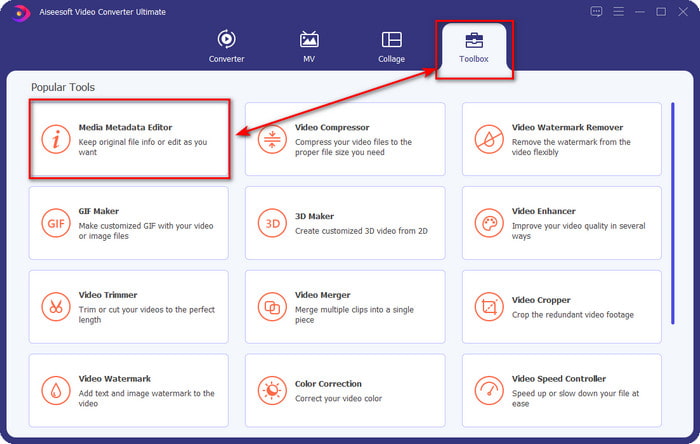
Шаг 3. Выберите музыкальный файл, к которому вы хотите добавить обложку альбома, нажав кнопку +. Чтобы вставить выбранный музыкальный файл, нажмите открыто.
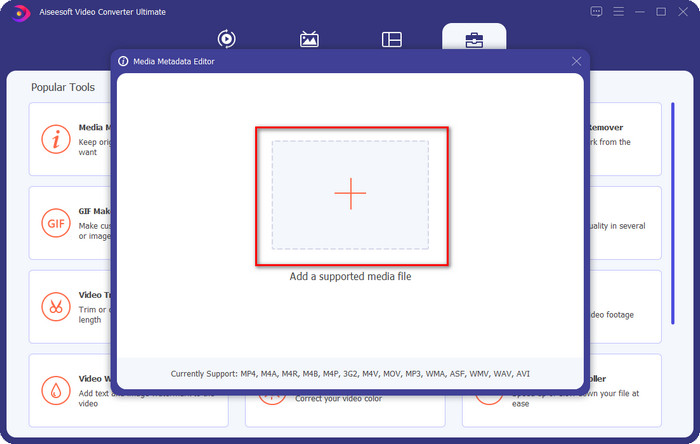
Шаг 4. Затем нажмите кнопку + кнопку в левом нижнем левом углу интерфейса, найдите обложку альбома, которую хотите использовать, и нажмите открыто. Добавьте другие метаданные, которые вы хотите на текстовое окно если вам это нужно.
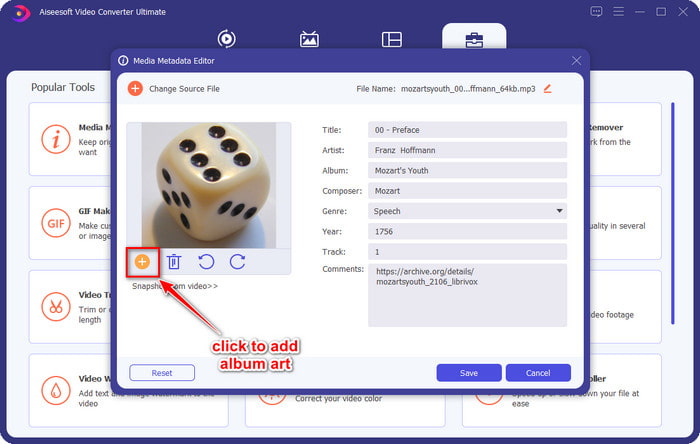
Шаг 5. Если вы закончили добавлять обложку альбома и метаданные в имеющийся у вас MP3-файл, теперь вы можете нажать «Сохранить», чтобы прикрепить обложку альбома к загруженному вами MP3-файлу. Легко не так ли? Все становится возможным и легким, если вы используете лучший инструмент для решения проблемы.
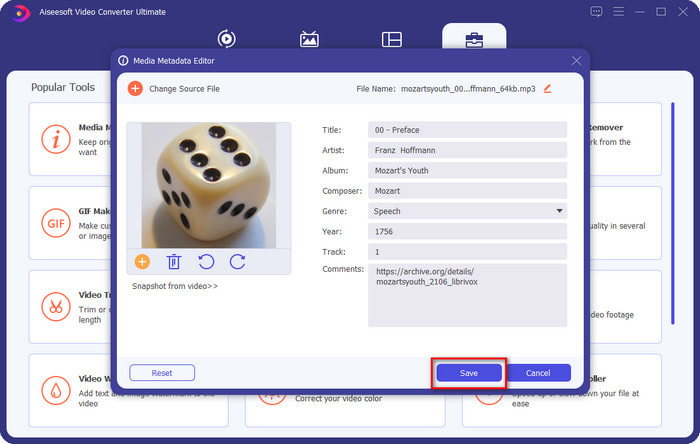
Часть 2. Как добавить обложку альбома в MP3 с помощью бесплатного редактора метаданных VLC Media Player]
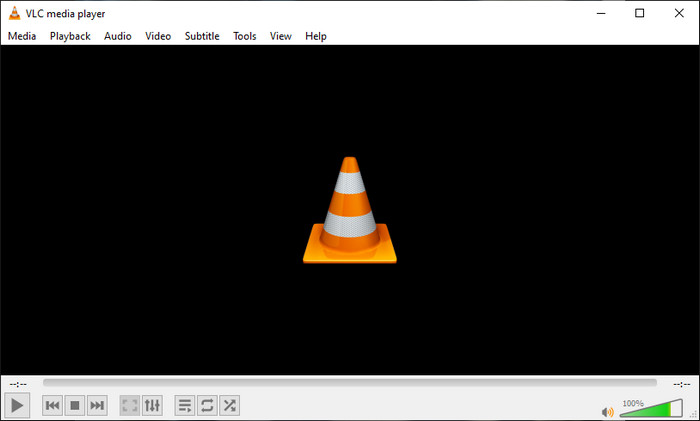
VLC Media Player это лучший медиаплеер, который есть у большинства из нас. Этот инструмент может воспроизводить любой видеофайл, а также редактировать метаданные, например добавлять обложку альбома в музыкальный файл. С помощью этого медиаплеера вы можете свободно настраивать или добавлять метаданные. Если вам нужен учебник по добавлению обложек альбомов в MP3 на Windows 10/11 или Mac с помощью этого инструмента, следующие шаги для вас.
Шаг 1. Загрузите медиаплеер на рабочий стол и откройте его.
Шаг 2. В главном интерфейсе нажмите «Инструменты», а под ним нажмите Информация.
Шаг 3. Щелкните правой кнопкой мыши значок VLC в правом нижнем углу, добавьте обложку альбома и нажмите Сохранить.
Часть 3. Как добавить обложку альбома в MP3 в iTunes [Встроенный редактор метаданных на Mac]
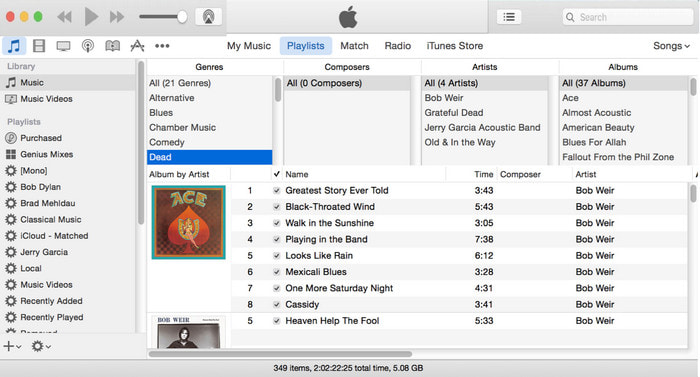
Для пользователей Mac, iTunes наш редактор метаданных для добавления обложки изображения в наш файл MP3. Это встроенное приложение может помочь нам отредактировать метаданные в файле, который у нас есть на Mac. Однако в настоящее время это программное обеспечение недоступно на некоторых версиях Mac, поскольку теперь оно заменено на три отдельных приложения, которые работают так же, как iTunes. Но на каком-то Mac с более старой версией. Если вы один из пользователей Mac, которые хотят знать, как добавить обложку альбома в MP3 в iTunes, вы можете выполнить следующие шаги.
Шаг 1. Откройте приложение iTunes на вашем Mac.
Шаг 2. Щелкните значок Музыка тогда Библиотека и щелкните правой кнопкой мыши музыкальный файл без обложки альбома.
Шаг 3. В приведенных выше параметрах нажмите Работа, тогда Добавить обложку, выберите изображение, которое хотите загрузить, и нажмите в порядке применить его.
Часть 4. Часто задаваемые вопросы о том, как добавить обложку альбома в MP3
Могу ли я добавить обложку альбома в MP3 в Audacity?
К сожалению, вы не можете добавить изображение в файл MP3 с помощью Audacity. Этот инструмент не поддерживает какой-либо формат изображения или видео, поскольку он предназначен для использования в качестве музыкального редактора. Но вы все равно можете использовать Audacity в качестве редактора метаданных, если хотите отредактировать метаданные MP3.
Почему обложка моего альбома отсутствует в моем аудиофайле?
Есть три причины, по которым обложка альбома отсутствует в аудиофайле. Первая причина заключается в том, что файл, который вы должны загрузить, не содержит обложек альбомов, особенно если это пиратство. Большинство музыкальных файлов, которые мы скачали из Интернета, не содержат обложек альбомов, чтобы избежать проблем с копирайтингом. Затем файл пропал, потому что изображение не было правильно прикреплено. Некоторые пользователи сталкиваются с этой проблемой, и с ней трудно справиться, поэтому необходимо использовать профессиональный сумматор обложек альбомов. Наконец, изображение повреждено; если загруженный вами файл недоступен в качестве обложки альбома или музыкальный файл, который вы загрузили, поврежден, это может быть причиной.
Какие метаданные лучше всего использовать?
Если редактор метаданных, который мы предоставили выше, ограничен, вы можете щелкнуть эту ссылку, чтобы перейти к новой статье, чтобы собрать все лучшие редакторы метаданных вы можете использовать.
Вывод
Теперь, когда у нас есть идея добавить обложку альбома в MP3, пришло время выбрать, какой инструмент, по нашему мнению, подходит нам лучше всего. Если вы являетесь пользователем Mac и не хотите загружать какое-либо программное обеспечение на свой рабочий стол, вы должны выбрать iTunes. Но iTunes больше не работает на обновленной версии Mac. Если вы хотите скачать бесплатный инструмент, который поможет вам добавить обложку к вашей музыке, то VLC — отличный выбор. Тем не менее, инструмент не является профессиональным инструментом. Итак, если вам нужно экспертное программное обеспечение, которое может помочь вам в решении этой задачи, доступное в обеих операционных системах, Windows и Mac, тогда используйте лучшее программное обеспечение. Загрузите программное обеспечение на свой рабочий стол, чтобы иметь доступ к профессиональному инструменту, нажав кнопку загрузки, представленную выше.



 Конвертер видео Ultimate
Конвертер видео Ultimate Запись экрана
Запись экрана



